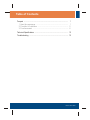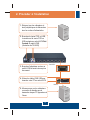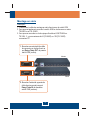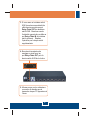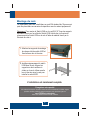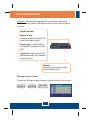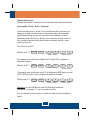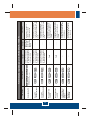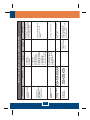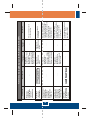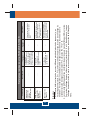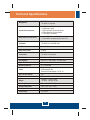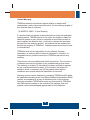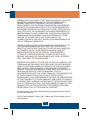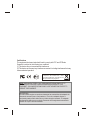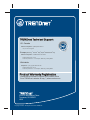Trendnet TK-1604R Quick Installation Guide
- Catégorie
- Commutateurs KVM
- Taper
- Quick Installation Guide
Ce manuel convient également à
La page charge ...

Table of Contents
Table of Contents
Version 05.07.2007
Français ....................................................................................................
Technical Specifications ............................................................................
Troubleshooting .........................................................................................
1
1
2
6
12
13
1. Avant de commencer ........................................................................
2. Procéder à l'installation .....................................................................
3. Fonctionnement .................................................................................

1
Français
1. Avant de commencer
Configuration du système
Application
Contenu de l'emballage
?
?
?
? (9V DC, 1A)
? (HDB 15
broches male vers femelle)
?Terminateur
(HDB 15 broches mâle)
?Câble Firmware (HDB 15 broches
femelle vers male)
TK-804R/TK-1604R
Guide d'installation rapide
Kit de montage
Adaptateur secteur
Câble de montage en série
de montage en série
?
?Souris PS/2 ou USB
?Moniteur compatible VGA
?Câble KVM USB (p. ex. TK-CU06/TK-CU10/TK-CU15)
?Windows 98SE/ME/2000/XP/2003 Server/Vista, Linux et Netware
Clavier PS/2 ou USB
Monitor
8/16 Ports Stackable
Rack Mount USB
KVM Switch with OSD
(TK-804R/TK-1604R)
USB or PS/2
Mouse
USB or PS/2
Keyboard
PC 2
PC 1
PC 3
PC 5
PC 4PC 6
Monitor
PC 1PC 3PC 5
Daisy-Chain
Stand Alone
Daisy-Chain
8/16 Ports Stackable
Rack Mount USB
KVM Switch with OSD
(TK-804R/TK-1604R)
Master
Slave
USB or PS/2
Mouse
USB or PS/2
Keyboard
PC 2PC 4PC 6
Slave

Français
2
2. Procéder à l'installation
4. Utiisez les câbles KVM USB pour
brancher votre PC au switch KVM.
3. Branchez l'adaptateur secteur au
switch KVM et ensuite à une prise
de courant.
1. Eteignez tous les ordinateurs et
leurs périphériques et débranchez
tous les cordons d’alimentation.
2. Branchez le clavier PS/2 ou USB,
le moniteur et la souris PS/2 ou
USB partagés au switch KVM Port
Console du switch KVM.
(illustration du TK-804R)
5. Allumez un par un les ordinateurs
connectés et attendez que le
bureau de chaque PC apparaisse à
l'écran.
Vers KVM
Vers PC

Français
3
Montage en série
Remarque :
1. Il faut utiliser le câble de montage en série fournis avec le switch KVM
2. Vous pouvez également raccorder le switch KVM en chaîne avec un autre
TK-804R ou un TK-1604R.
3. Vous pouvez raccorder en chaîne jusque 8 switches KVM TK-804 ou
TK-1604. Il y a un maximum de 64 (TK-804R) ou 128 (TK-1604R)
connexions PC.
Master
Slave
2. Branchez l'extrémité opposée du
câble de mise en série au port
Daisy-Chain IN du deuxième
switch KVM (esclave).
1. Branchez une extrémité du câble
de connexion en chaîne fourni au
port Daisy-Chain OUT du premier
switch KVM (maître).

Français
4
5. Allumez un par un les ordinateurs
connectés et attendez que le
bureau de chaque PC apparaisse à
l'écran.
3. Si vous avez un troisième switch
KVM, branchez une extrémité du
câble de mise en série au port
Daisy-Chain OUT du deuxième
switch KVM. Branchez ensuite
l'extrémité opposée de ce câble au
port Daisy-Chain IN du troisième
switch (esclave). Répétez
l'opération pour chaque switch
supplémentaire.
4. Branchez le terminateur
fourni au
port Daisy-Chain OUT port du
dernier switch KVM de la chaîne.
de
montage en série

2. Installez soigneusement le switch
KVM dans le rack. Alignez les
supports sur les trous des vis
situés sur le rack, utilisez ensuite
les vis fournies avec le rack pour
installer le switch KVM.
1. Attachez les supports de montage
de chaque côté du switch KVM et
fixez-les avec les vis fournies.
Montage du rack
Le commutateur peut être installé dans un rack EIA standard de 19 pouces qui
peut être placé dans une armoire de répartition avec les autres équipements.
Remarque : Pour monter le Switch KVM sur le rack EIA 19'', fixez les supports
de fixation fournis sur les côtés du Switch KVM à l'aide des vis fournies et
placez ensuite le Switch KVM sur le rack à l'aide du matériel fournit par le
fabricant de celui-ci.
L'installation est maintenant complète.
Enregistrez votre produit
Afin d’être sûr de recevoir le meilleur niveau de service clientèle et le meilleur support
possibles, veuillez prendre le temps d’enregistrer votre produit en ligne sur:
www.TRENDnet.com/register
Nous vous remercions d’avoir choisi Trendnet
Français
5

Voyants lumineux
Numéro de rang
Indique la sequence du switch KVM
lorsqu'il est installé en série.
Voyant rouge : Le câble KVM est
branché et le PC alimente le Switch
KVM..
Voyant vert : Indique que le port PC
sélectionné est actif, que l'ordinateur
soit allumé ou non.
Boutons
Enfoncez les boutons pour passer
d'un ordinateur à l'autre.
3. Fonctionnement
Remarque : Pour passer d'un ordinateur à l'autre, utilisez les bouton de
contrôle situés sur le dessus, Affichage du menu à l'écran ou les touches de
raccourcis.
Français
6
Affichage du menu à l'écran
Pour activer l'affichage du menu à l'écran, utilisez le raccourci clavier suivant :
Space Bar
ScrLkScrLk
+ +

Français
7
Touches de raccourci
Ces raccourcis clavier consistent en une combinaison d'au moins trois touches
Accès rapide = ScrLk + ScrLk + Touche(s)
Après avoir appuyé sur la touche ScrLk, vous disposez de 2 secondes pour
appuyer à nouveau sur cette dernière. Vous disposez alors de 2 secondes
supplémentaires pour appuyer sur une touche de commande. Le clavier
passera en mode « Raccourci » dès que vous entendrez un signal sonore, Si
vous n'enfoncez aucune touche dans les deux secondes, le mode « accès
rapide » est annulé.
Pour choisir un port PC :
er
Par exemple, pour sélectionner le Port 1 du 1 Switch KVM, composez la
séquence suivante.
Sélection du PC =
Sélection du PC =
Sélection du PC =
Numéro du port
Numéro du port
Numéro du port
Numéro de rang
Numéro de rang
Numéro de rang
Par exemple, pour sélectionner le port 10 du 8ème switch KVM dans une série
de TK-1604R montés en série, composez la séquence suivante :
1 10 0ScrLkScrLk
+ + + + +
B ZA YScrLkScrLk
+ + + + +
Remarque: Lors de l'utilisation du switch KVM de façon autonome
(standalone), composez 0 + 1 pour ne numéro de rang.
Pour une liste de tous les raccourcis, veuillez consulter le guide de référence
rapide.
8 0
0
1
ScrLkScrLk
+ + + + +

Français
8
Références rapides pour le TK-804R/TK-1604R
Description
Sélection du PC
Canal PC
inférieur suivant
Rechechrche
automatique et
signal sonore
On/Off
Reflasher
EEPROM
Canal PC
supérieur suivant
Rang inférieur
suivant
Rang supérieur
suivant
ScrLk ScrLk
+ +
PgDn
ScrLk ScrLk
+ +
B
ScrLk ScrLk
+ +
R
Utilisez les touches de
direction pour effectuer
la sélection et appuyez
ensuite sur Enter
Utilisez les touches de
direction pour effectuer
la sélection et appuyez
ensuite sur Enter
Utilisez les touches de
direction pour effectuer
la sélection et appuyez
ensuite sur Enter
PgUp
PgDn
ScrLk ScrLk
+ +
PgUp
- - -
- - -
B ZA YScrLkScrLk
+ + + + +
(AB) =
(YZ) =
Numéro de rang
Numéro de canal à 2 chiffres
Commande
Raccourcis
Commandes à
l'écran 1
Panneau
frontal
ScrLk ScrLk
+ +
(flèche bas)
ScrLk ScrLk
+ +
(flèche haut)
Enfoncez le
bouton pour
passer d’un
port précis à
ce port.
Sélectionner le numéro
(switch) et le canal
(ordinateur) actifs
Sélectionneez le prochain
canal connecté inférieur. Ne
fonctionne que dans le rang
actif.
Sélectionner le prochain
canalconnecté supérieur.
Ne
fonctionne que dans le rang
actif.
Sélectionner le rang suivant
inférieur lorsque plusieurs
Switches sont reliés en
chaîne
Sélectionner le rang suivant
supérieur lorsque plusieurs
Switches sont reliés en
chaîne
Active/désactive le signal
sonore lors de la recherche
automatique
Restaure les paramètres
d'usine par défaut, sauf le
mot de passe
- - -
- - -
- - -
- - -
- - -
- - -

Français
9
Références rapides pour le TK-804R/TK-1604R
Définition des
raccourcis clavier
(par défaut =
ScrLK + ScrLk)
Indiquer le Menu
à l'écran
Recherche
automatique
ScrLk ScrLk
+ +
S
- - -
- - -
Description
Sélectionnez la séquence
de raccourci parmi 5
options.
Activer le menu à l'écran
OSD menu
Recherche automatique
parmi tous les canaux
connectés pour une
recherche rapide à l’écran
de chaque canal
Appuyez sur
n'importe quelle
touche
- - -
Commande
Raccourcis
Commandes à
l'écran 1
Panneau
frontal
F1 (page de
configuration) >
Raccourci clavier
Utilisez les flèches
gauche et droite pour
effectuer une sélection
(verrouillage du
défilement, des
majuscules, Esc, F12
ou du pavé numérique)
- - - - - -
Changer le nom
d'un PC
- - -
Change le nom d'un PC
- - -
Utilisez les touches de
direction pour opérer
une sélection, ensuite
tapez Insert pour
modifier
Paramétrage d'origine
par défaut
- - -
Restaure les paramètres
EEPROM en respectant les
paramètres d’origine (saut
pour le mot de passe).
- - -
F1 (page de
configuration) >
Par défaut
ScrLk ScrLk
+ +
barre d'espace

Références rapides pour le TK-804R/TK-1604R
Programmation
de la durée de
désactivation
d’affichage du
menu à l’écran
(0~95 secondes)
- - -
Précisez la durée de
désactivation de l’affichage
du menu à l’écran [par
défaut = 60 secondes;
0 = désactivé]
F1 (page de
configuration) >
désactivation de la
durée d’affichage du
menu à l’écran
- - - - - -
ScrLk ScrLk
+ +
T
Affichage/
Suppression de
la barre de titres
à l’écran
- - -
Activez/désactivez la barre
de menu à l’écran
[par défaut = ON]
Arrêt de la
recherche
automatique
Recherche
automatique
avec temps de
recherche
programmable
F1 (Page de
configuration) > Durée
de la recherche
automatique. Utilisez
les touches de direction
gauche et droite pour
effectuer une sélection
Appuyez sur
n'importe quelle
touche
- - -
Arrêter la recherche
automatique
Précise l’intervalle entre
5 et 95 secondes
Appuyez sur
n'importe quelle
touche
- - -
Programmation
du temps de
déconnection
automatique
Activation/
Désactivation
(0-99 min)
F1 (Page de
configuration) >
Déconnexion
automatique. Utilisez
les touches de direction
gauche et droite pour
effectuer une sélection
- - -
Précisez le temps de la
déconnexion automatique –
verrouillage de l’écran/le
clavier/la souris après cette
période à des fins de
sécurité (activation/
désactivation = 0)
- - -
Description
Commande
Raccourcis
Commandes à
l'écran 1
Panneau
frontal
Appuyez sur n'importe quelle
touche du clavier
Français
10

Remarque
1. Si vous avez défini une touche de raccourci différente précédent la touche de séquence (p. ex.
Verrouillage des majuscule, Esc, F12), enfoncez cette touche plutôt que la touche de verrouillage du
défilement. Par exemple si vous désirez éteindre le signal sonore et définir la touche de raccourci
précédent la touche de séquence comme étant F12, composez F12 + F12 + B.
2. La commande d'affichage du Menu n'est disponible que lorsque le menu d'affichage (OSD) est activé.
Pour activer l'affichage du menu, utilisez le raccourci clavier ScrLk , ScrLk , Barre d'espace. Lorsque
l'affichage du menu est activé, la souris sera verrouillées jusqu'à ce que vous sortiez de l'affichage du
menu.
Position de la
barre de titre
à l’écran
(Gauche/Droite)
Paramétrage du
mot de passe
(Activer/
Désactiver)
Mise à jour du
Firmware
F1 (Page de
configuration) > Barre
de Menu. Utilisez les
touches de direction
gauche et droite pour
effectuer une sélection.
- - -
Sélectionnez la position de
la barre de titre sur votre
écran
Mise à jour du Firmware
Consultez les remarques de
la version du Firmware pour
plus de détails.
Activer :désactiver la
protection par mot de passe
[par défaut == désactivé;
longueur du mot de passe
<= 8 caractères]
- - -
- - -
F1 (page de
configuration) >
Paramétrage du mot de
passe
- - -
- - -- - -
F1 (Page de
configuration) > Mise à
jour du Firmware.
Références rapides pour le TK-804R/TK-1604R
Description
Commande
Raccourcis
Commandes à
l'écran 1
Panneau
frontal
Français
11
La page charge ...
La page charge ...
La page charge ...
La page charge ...
La page charge ...
La page charge ...
-
 1
1
-
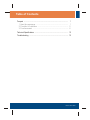 2
2
-
 3
3
-
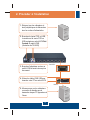 4
4
-
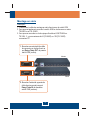 5
5
-
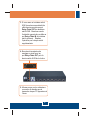 6
6
-
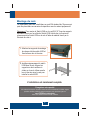 7
7
-
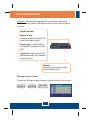 8
8
-
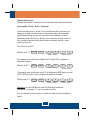 9
9
-
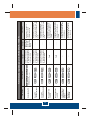 10
10
-
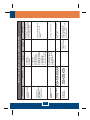 11
11
-
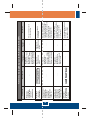 12
12
-
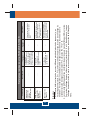 13
13
-
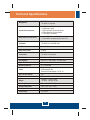 14
14
-
 15
15
-
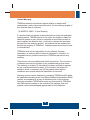 16
16
-
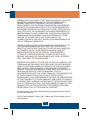 17
17
-
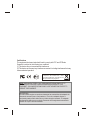 18
18
-
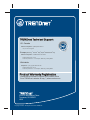 19
19
Trendnet TK-1604R Quick Installation Guide
- Catégorie
- Commutateurs KVM
- Taper
- Quick Installation Guide
- Ce manuel convient également à
dans d''autres langues
- English: Trendnet TK-1604R
Documents connexes
-
Trendnet TK-207K Quick Installation Guide
-
Trendnet TK-CU15 Le manuel du propriétaire
-
Trendnet TK-423K Quick Installation Guide
-
Trendnet TK-804R Quick Installation Guide
-
Trendnet TK-407K Fiche technique
-
Trendnet TK-207K Fiche technique
-
Trendnet RB-TK-1603R Quick Installation Guide
-
Trendnet TK-803R Fiche technique
-
Trendnet TK-1604R Fiche technique
-
Trendnet TK-804R Fiche technique